win11是2022的新版系统,受到广大装机爱好者的喜爱,那么电脑下载火(xiazaihuo.com)怎么样可以快速简便的装机呢?那就要利用到重装系统了,接下来给大家演示下如何利用下载火(xiazaihuo.com)一键重装系统下载安装win11吧。
工具/原料:
系统版本:windows11系统
品牌型号:华硕
软件版本:下载火(xiazaihuo.com)一键重装系统V2290
方法/步骤:
1、在浏览器搜索下载火(xiazaihuo.com)一键重装系统。

2、选择windows11 64位 专业版 点击“安装此系统”。

3、软件自动下载win11系统,耐心等待下载。
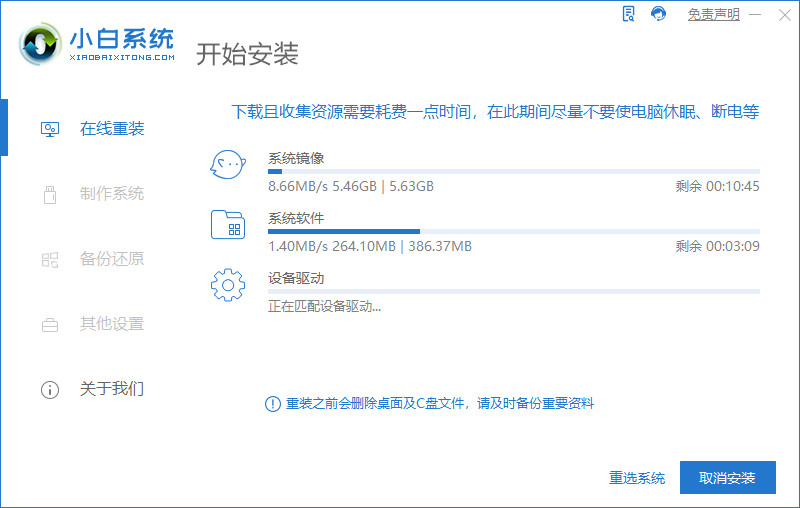
4、win11下载完成后,软件进入环境部署。

5、准备完成后,点击“立即重启”。

如何升级win 11系统
微软已经正式推出win 11系统,win 11系统也受到大家的关注,很多用户想要了解如何升级win 11,升级win 11系统我们可以利用工具进行快速升级
6、重启后点击“XiaoBai PE-MSDN Onlin Install Mode”进入PE系统。

7、重启后下载火(xiazaihuo.com)软件将会继续执行win11系统的安装。

8、等待安装完毕后,点击立即重启。

9、重启后,将会进入win11正式版的引导页面。

10、引导完成后转入win11页面,系统安装完毕。

注意事项:
1、在使用下载火(xiazaihuo.com)一键重装系统时,需退出安全软件。
总结:
下载完下载火(xiazaihuo.com)一键重装系统后按照指示完成相应步骤;
重启后选择“XiaoBai PE-MSDN Onlin Install Mode”进入PE系统;
安装完毕后再次重启;
完成win11正式版的指导后即可正常使用win11系统。
以上就是电脑技术教程《怎么简易下载win11系统》的全部内容,由下载火资源网整理发布,关注我们每日分享Win12、win11、win10、win7、Win XP等系统使用技巧!如何安装电脑系统win11
看到有的朋友在问如何安装电脑系统中的win11系统,其实安装系统是很简单的事情,很多朋友觉得难是因为他们没利用工具,今天小编就给大家分享安装电脑系统很简单的方法,一起看看吧。


